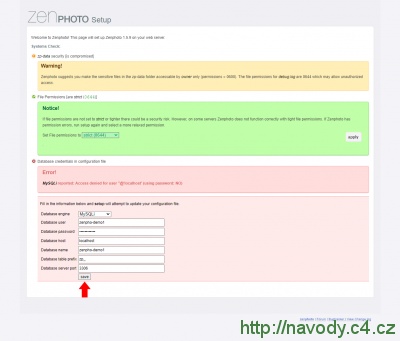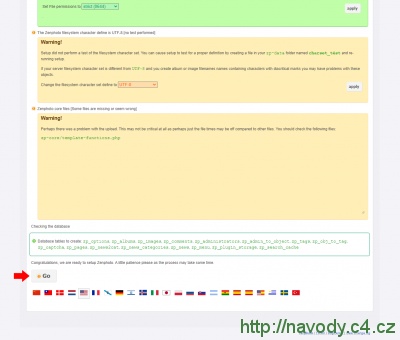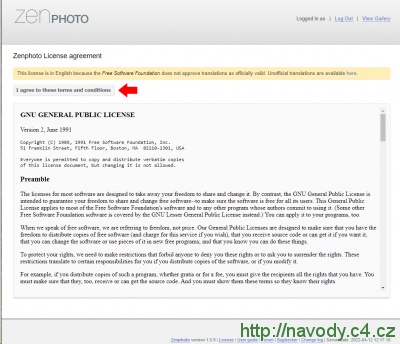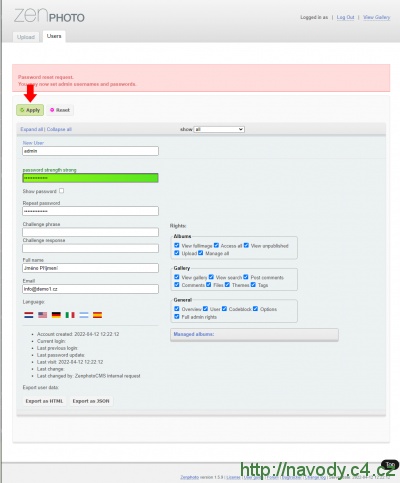ZenPhoto - Instalace a čeština
Návody pro C4
K dispozici je stránka o aplikaci ZenPhoto, na které naleznete popis, návody, screenshoty, demo ukázku, graf popularity, statistiky a diskuze.
Varianty instalace ZenPhoto
K dispozici jsou tři typy instalace. Doporučujeme nejrychlejší a zároveň nejjednodušší variantu Automatický upload balíčku.
Seznam balíčků dalších aplikací a detailnější popis metodiky nahrávání balíčků naleznete na stránce Upload aplikací.
| Zvolte si způsob instalace | |
|---|---|
(verze 1.6.2) Automatické nahrání souborů na váš web. | |
| (verze 1.6.2) Stažení námi připraveného balíčku, jeho rozbalení a ruční nakopírování souborů přes FTP. | |
Stažení instalačních souborů z oficiálních stránek, jejich úprava dle našeho návodu a ruční nakopírování přes FTP. | |
| Podle výběru typu instalace se návod automaticky přizpůsobí. | |
| Stáhněte si připravený balíček |
|---|
| zenphoto-1.6.2.tgz (13.6 MB) |
Příprava na instalaci ZenPhoto
Stažení aplikace
Nejprve si stáhněte aplikaci z oficiálních stránek http://www.zenphoto.org/ kliknutím na tlačítko "Download (.zip)".
Rozbalení souborů
Rozbalte (např. pomocí programu Total Commander) staženou aplikaci ZenPhoto do nějakého adresáře ve vašem počítači (např. si vytvořte adresář zenphoto). Je nutné zachovat strukturu adresářů - po rozbalení byste tedy v této složce měli najít (kromě jiných souborů) adresáře albums, plugins, themes, atd.
Zkopírování souborů na web
Přeneste všechny soubory a složky z adresáře zenphoto pomocí FTP klienta do složky na serveru. V našem případě soubory kopírujeme do kořenového adresáře webu zenphoto.demo1.cz.
Vytvoření databáze
Přihlašte se do administračního systému, v sekci "Databáze" vyplňte formulář pro vytvoření nové databáze - nastavte porovnávání utf8_unicode_ci, pojmenujte databázi (např. db-domena, v našem případě zenpho-demo1), doplňte heslo a klikněte na "Vytvořit". Detailní postup naleznete v návodu Vytvoření databáze.
Další nastavení
Aplikace vyžaduje minimálně PHP 7 + MySQL 5, takže ji doporučujeme provozovat na PHP 8.2 FPM serveru - viz Změna verze PHP.
Pro web si deaktivujte PHP display_errors. A pokud stránky neprovozujete na FPM serveru, tak si zaktivujte PHP knihovny BZ2, CURL, Exif, Gettext, Intl, Tidy a ZIP. Postup naleznete v návodu Nastavení konfiguračních direktiv a knihoven.
Instalace ZenPhoto
Pro zahájení instalace zadejte v prohlížeči adresu webu a adresáře, kam jste nahráli instalaci. V našem případě to bude adresa http://zenphoto.demo2.cz/.
Zenphoto setup - nastavení databáze
Instalátor systému Zenphoto provede kontrolu prostředí a požádá vás o nastavení databáze MySQL. Dole v sekci "Database credentials in configuration file" vyplňte následující hodnoty:
- Database engine - nastavte MySQLi
- Database user - zadejte název databáze, kterou jste dříve vytvořili (v našem ukázkovém případě zenpho-demo1)
- Database password - vyplňte heslo, které jste zadali při vytváření databáze
- Database host - ponechte předvyplněné localhost
- Jméno databáze - znovu zadejte název databáze (v našem ukázkovém případě zenpho-demo1)
- Database table prefix - zadejte například zp_
- Database server port - ponechte předvyplněné 3306
Pokračujte stisknutím tlačítka "save".
Kontrola spojení
Pokud spojení s databází proběhne úspěšně, systém zobrazí text: "Database tables to create:" a vypíše jednotlivé položky databáze. Pokračujte kliknutím na tlačítko "Go" a počkejte na nahrání dat do databáze.
Licenční podmínky
Přečtěte si licenční ujednání a potvrďte kliknutím na tlačítko "I agree to these terms and conditions".
Založení administrátorského účtu
Pro úspěšné dokončení instalace je potřeba založit první administrátorský účet. Do následujících kolonek vyplňte:
- New User - zvolte si přihlašovací jméno pro účet administrátora (v našem případě admin)
- Password - zadejte přihlašovací heslo (zvolte složitější heslo, které bude obsahovat velká a malá písmena, číslice a nějaký znak)
- Zopakovat heslo - pro kontrolu zopakujte heslo
- Zadejte kontrolní otázku do pole "Challenge phrase" a odpověď do pole "Challenge response".
- Full name - vyplňte své jméno a příjmení
- Email - zadejte svůj email
Pro pokračování stiskněte tlačítko "Apply".
Přihlášení do fotogalerie
Pro úspěšné dokončení instalace se přihlašte do administračního rozhraní galerie pomocí jména a hesla.
Ukázka ZenPhoto
Ukázku čerstvě nainstalované fotogalerie ZenPhoto si můžete prohlédnou na adrese https://zenphoto.demo1.cz/.
Související odkazy
- https://www.zenphoto.org/ - oficiální stránky fotogalerie ZenPhoto (v angličtině)
Aktualizace
Z bezpečnostních důvodů doporučujeme pravidelně provádět aktualizaci aplikace.
Diskuzní fórum pro aplikaci ZenPhoto
Nové diskuzní téma můžete založit v sekci Fotogalerie.
| Témata | Reakce | Poslední příspěvek |
|---|---|---|
| Zenphoto - Přesun fotogalerie na jiný hosting | 2 | 02.10.2015 10:40 |
| Malware na Coppermine nebo zenphoto | 1 | 29.11.2011 15:21 |
Kompletní výpis diskuzních témat pro aplikaci ZenPhoto
Změny a kontroly
K dispozici je kompletní přehled všech změn a kontrol v tomto návodu.
ZenPhoto - Instalace a čeština
| Aplikace: | ZenPhoto |
| Ověřeno pro: | ZenPhoto 1.6.2 |
| Publikace: | 1.5.2009 |
| Změna: | 13.3.2024 |
| Přehled změn a kontrol | |
Diskuzní fórum
- Webové aplikace
- Tvorba web stránek
- PHP, MySQL